Come utilizzare un font diverso nelle versioni tradotte
Potresti voler che le tue pagine tradotte appaiano più native, non solo nella lingua ma anche nell'aspetto e nell'aspetto. Un modo efficace è assegnare font che si adattino meglio allo script di quella lingua — ad esempio, usando un font che supporta il Devanagari per l'hindi o un carattere più stilistico per l'arabo.
MultiLipi ti consente di assegnare caratteri Google personalizzati a ogni traduzione linguistica per garantire coerenza visiva e leggibilità tra le lingue.
Perché utilizzare un font diverso per ogni lingua?
-
Miglior supporto per gli script : Caratteri come Noto Sans Arabic o Baloo 2 per l'hindi garantire una corretta resa.
-
Maggiore coerenza del design : La tipografia allineata alle aspettative culturali costruisce fiducia.
- SEO + UX migliorati : I font ben resi riducono il tasso di rimbalzo nelle versioni tradotte.
Ottieni il link al tuo font da Google Fonts
Prima di aggiungerlo a MultiLipi, serve un URL di Google Font.
1. Seleziona il tuo carattere e stile su Caratteri di Google
Prendiamo un esempio con il font "Roboto".
Una volta raggiunto Google Fonts, puoi usare la funzione di ricerca per cercare "Roboto":
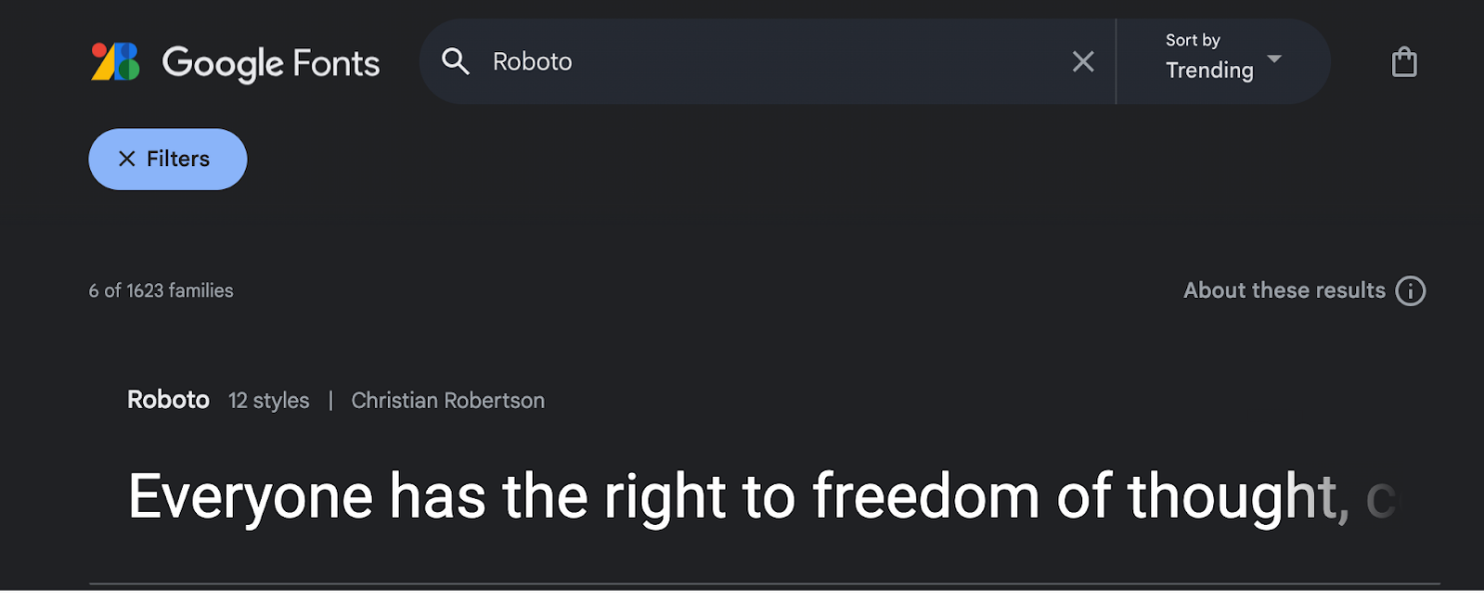
Poi, puoi selezionare il font che vuoi cliccandoci sopra.
Nella nuova scheda puoi vedere i diversi stili applicati al font selezionato:
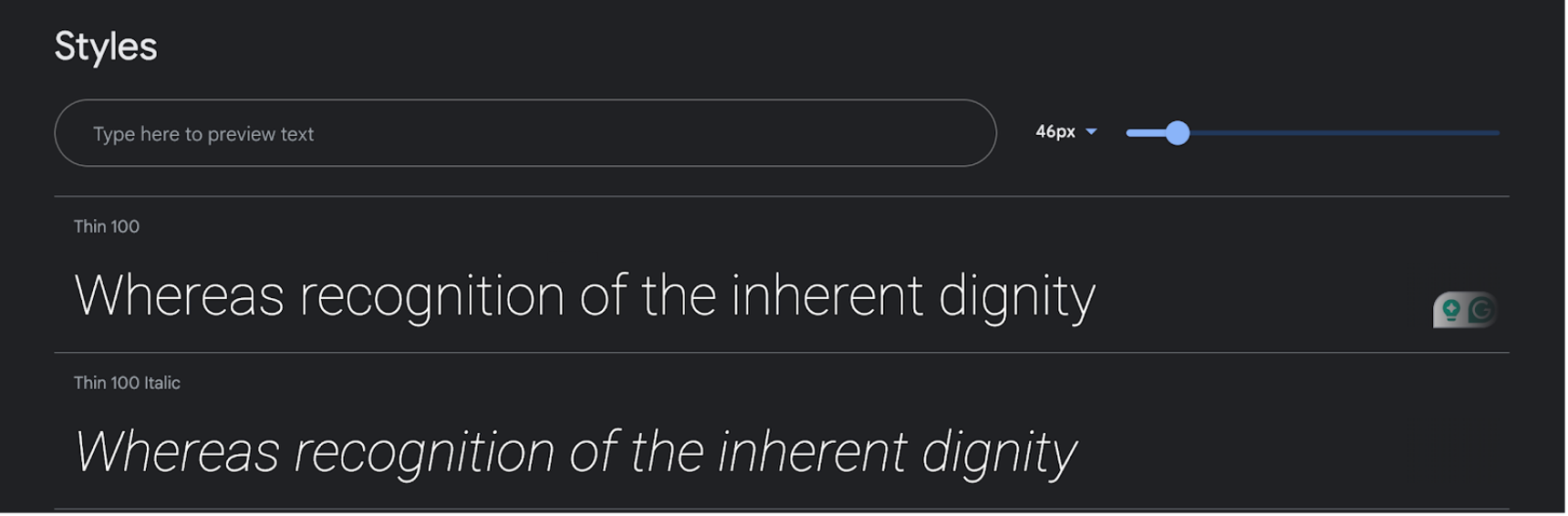
Per avere questo font sul tuo sito tradoso, devi prima cliccare sul pulsante "Ottieni font" in alto a destra.
Dopodiché puoi usare l'opzione "Ottieni codice incorporato":
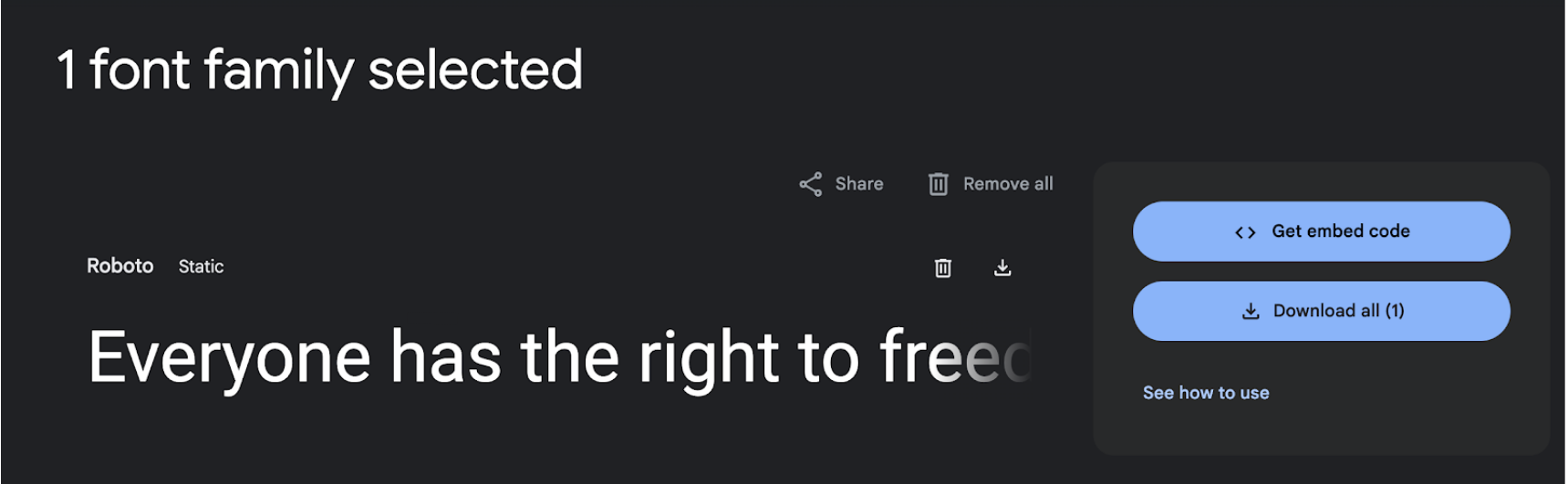
In questa nuova pagina è possibile selezionare diversi stili tramite il pannello a sinistra.
Nel pannello a destra, seleziona "Web" e "@import" invece di "link".
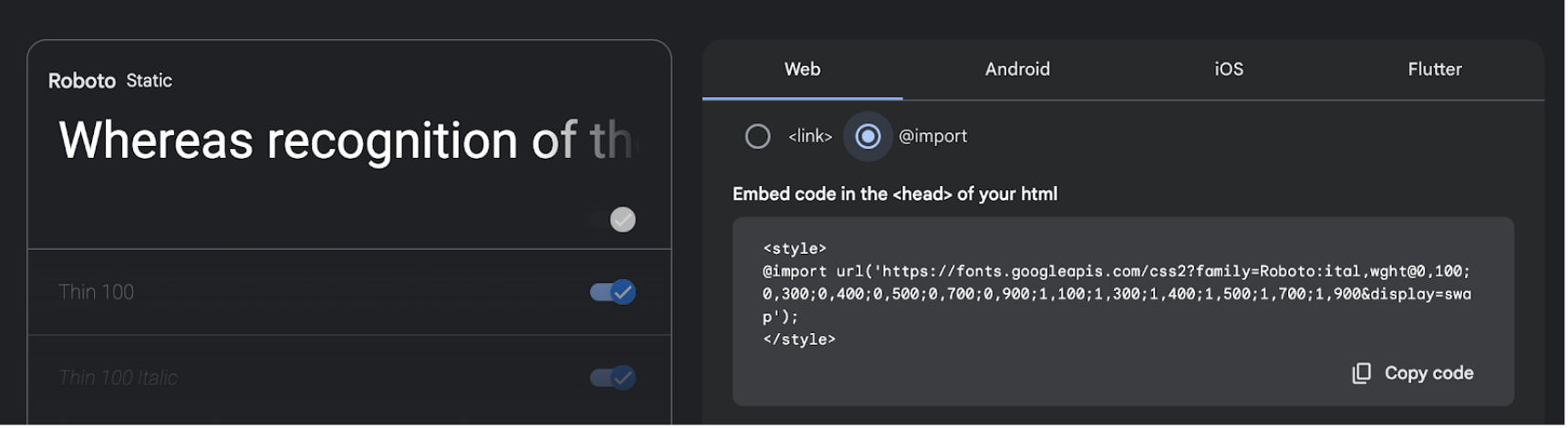
Flusso di configurazione del font MultiLipi
1. Vai alla Dashboard
Dal pannello di amministrazione MultiLipi, vai a Lingue sezione sotto Traduzioni .

2. Fare clic su "Aggiungi carattere" accanto alla lingua
Individua la lingua a cui vuoi applicare il font, quindi fai clic su Aggiungi carattere bottone.
3. Incolla l'URL di Google Font
Incolla il link che hai copiato da Google Fonts nella finestra popup e fai clic Invia .

Una volta inviato, questo font si applicherà automaticamente al Hindi versione del tuo sito tradotto — Nessuna modifica al codice.
Nota
- Solo Google Fonts validi href sono accettati i link.
- Se non viene aggiunto alcun font, verrà utilizzato il font di sistema predefinito.

Commenti